Иако је најновије издање иОС-а добродошла надоградња за многе кориснике иПхоне-а и иПад-а, појавило се доста грешака. Једно такво питање које се и даље јавља је да је Ви-Фи позивање прекинуто за различите кориснике.
Чини се да је то претежно утицало на претплатнике Спринта. Међутим, неки људи на АТ&Т и О2 (у УК) такође су видели да се овај проблем појављује.
Садржај
- Шта је Ви-Фи позивање?
- Где је функција Ви-Фи позива у иОС-у 12?
-
Ви-Фи позиви не раде? Ево неколико савета
- Провери ажурирања
- Ажурирајте подешавања претплатника
- Укључите режим рада у авиону
- Искључите мобилне податке
- Ресетујте мрежна подешавања
-
Вратите на фабричка подешавања
- Корак 1: Резервна копија
- Корак 2: Искључите „Пронађи мој иПхоне“
- Корак 3: Обришите све чисто
-
Обједињавање позива не ради на иПхоне-у, онемогућите Ви-Фи позиве
- Реадер Типс
- Повезани постови:
Шта је Ви-Фи позивање?
За непознате, Ви-Фи Цаллинг је представљен са иОС 8 и омогућава упућивање телефонских позива преко Ви-Фи-а уместо преко мобилне мреже. Ово је изузетно корисно за оне који се боре са јачином сигнала свог мобилног оператера.
Добра ствар у вези са овом функцијом је то што можете упућивати и примати телефонске позиве било где са којима сте повезани Ви-фи. Ово чини живот лакшим и драстично смањује шансе за одустајање од телефонских позива током целог вашег живота радни дан.
Где је функција Ви-Фи позива у иОС-у 12?
Са иОС 12, Аппле је померио локацију ове функције. Уместо да имате функцију Ви-Фи позивања под мобилном на вашем иПхоне-у, сада је доступна у апликацији Телефон. Додирните Подешавања > Телефон и наћи ћете функцију која се налази овде. У зависности од мобилног оператера, може бити видљиво и под опцијама вашег оператера у подешавањима мобилне мреже.
Ви-Фи позиви не раде? Ево неколико савета
Нажалост, када се објаве нове исправке за иОС, неке ствари се покваре у процесу. Ово оставља клијенте без могућности да користе неке од својих омиљених функција.
Наравно, постоји неколико различитих метода које можете користити да покушате да поново успоставите Ви-Фи позиве и да поново ради. Погледаћемо неколико од тих опција.
Савет за иОС 12: Поново покрените свој иПхоне, искључите мобилне податке, искључите ВиФи позиве, затим укључите мобилне податке, а затим ВиФи позиве и за неколико секунди требало би да почне да ради.
За АТ&Т клијенте, проверите да ли сте применили најновије ажурирање оператера након иОС 12.
Провери ажурирања
Први и најлакши начин да видите да ли нешто није у реду је да проверите да ли је објављено ажурирање за оператера. Ова ажурирања се обично објављују када је оператер надоградио мрежу и могу изазвати проблеме ако ваш уређај није ажуриран.
Ако постоји ажурирање оператера које чека на преузимање, следите ове кораке:
- Отвори „Подешавања“
- Изаберите 'Генерал'
- Славина 'О томе'
На екрану ће се појавити упит који ће од вас тражити да инсталирате нова подешавања оператера. Када се преузимање заврши, пожелећете да поново покренете уређај да бисте били сигурни да је све исправно инсталирано.
Ажурирајте подешавања претплатника
Друга опција која ће вам помоћи да ствари поново функционишу са Ви-Фи позивањем је ажурирање „Подешавања претплатника“. Ово се не ради ни у једном од подешавања на вашем иПхоне-у. Ова следећа метода је искључиво за претплатнике Спринта.
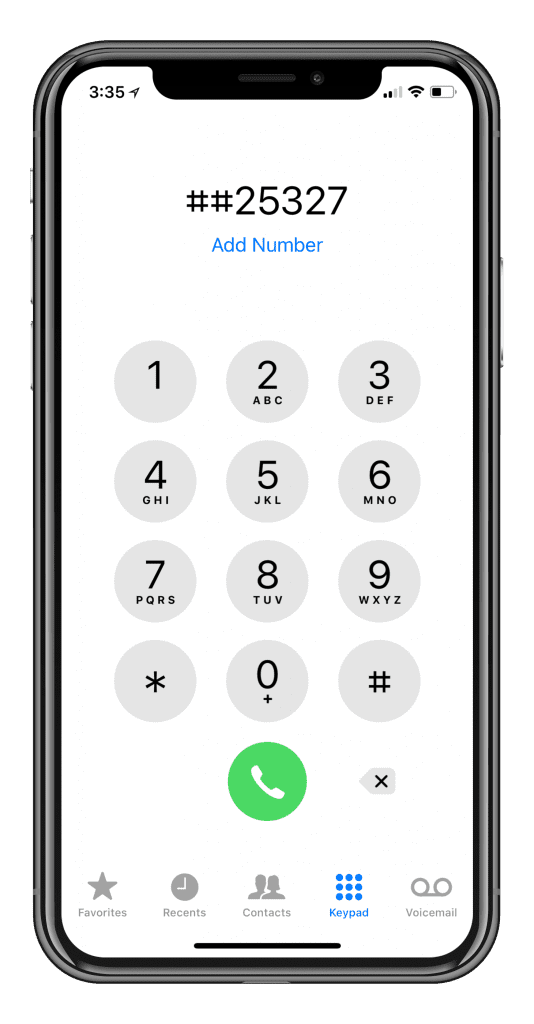
Уместо тога, мораћете да користите функцију телефона на свом уређају:
- Отвори 'телефон'
- Диал ##25327#
- Чекати
Процес ће аутоматски почети. Приметићете да ваша Спринт услуга губи сигнал, али ово ће се вратити. Надамо се да ће се након ажурирања Спринт Ви-Фи лого појавити на статусној траци.
Укључите режим рада у авиону
Још један заиста једноставан начин да покушате да вратите свој телефон на нормалан рад је да укључите режим рада у авиону. Ако ово искључите и укључите, искључићете све бежичне везе на свом уређају, укључујући Ви-Фи, Блуетоотх и мобилне податке.
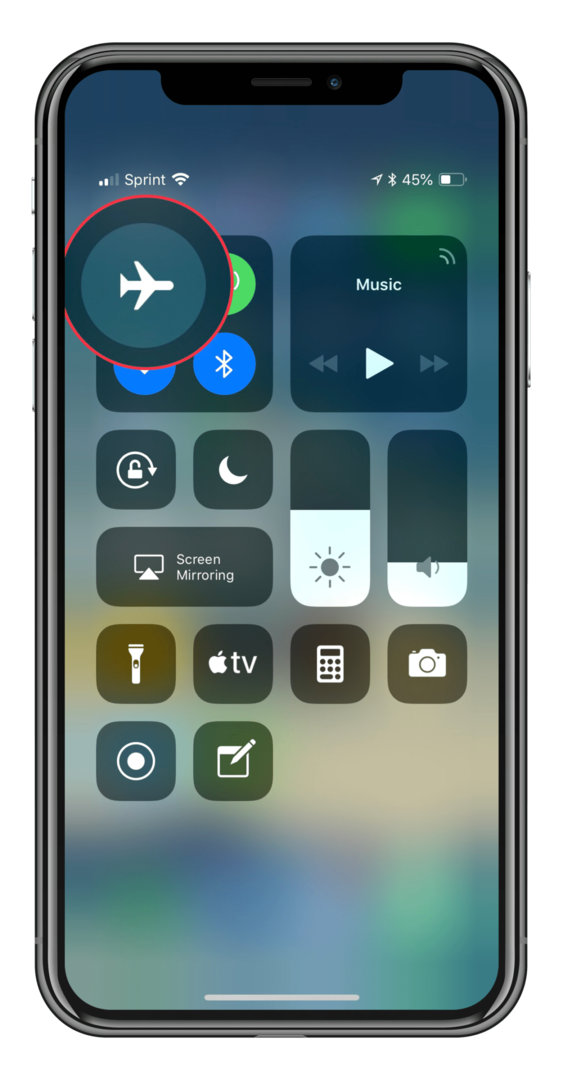
Постоје два начина да бисте укључили режим рада у авиону:
- Отворите контролни центар
- Додирните дугме Авион
- Сачекајте 30 секунди
- Поново додирните дугме Авион
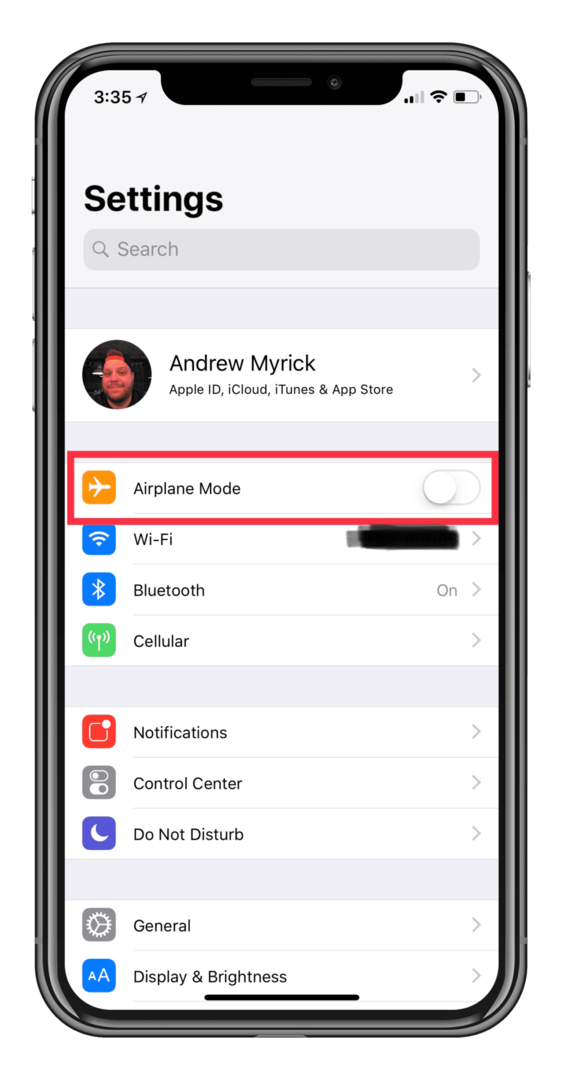
Други метод укључује улазак у подешавања:
- Отворите Подешавања
- Укључите „Режим у авиону“.
- Сачекајте 30 секунди
- Искључите „Режим у авиону“.
Након што се режим рада у авиону поново искључи, ово би у суштини требало да поново покрене вашу мрежу и бежичне везе. С времена на време, извршавање овог задатка ће такође вратити Ви-Фи позиве.
Искључите мобилне податке
Док режим рада у авиону уклања све ваше везе, можете покушати да искључите само своју мобилну везу за пренос података. Ово ће приморати ваш уређај да ради првенствено ван Ви-Фи мреже на коју сте повезани.
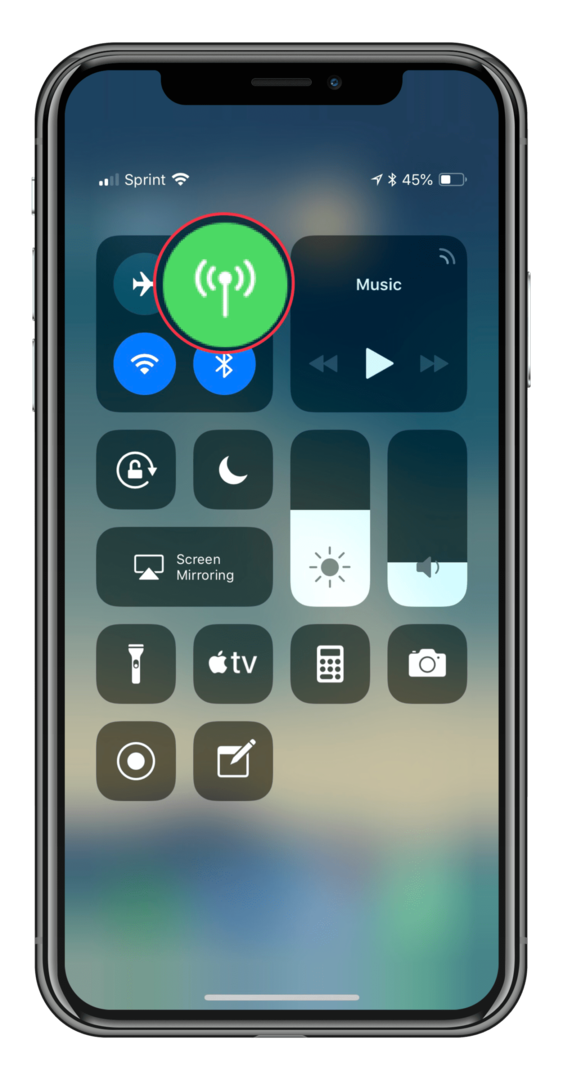
Као што је случај са режимом рада у авиону, постоје два начина за искључивање мобилних података:
- Отворите контролни центар
- Додирните икону Мрежа
- Сачекајте до једног минута
- Поново додирните икону Мрежа
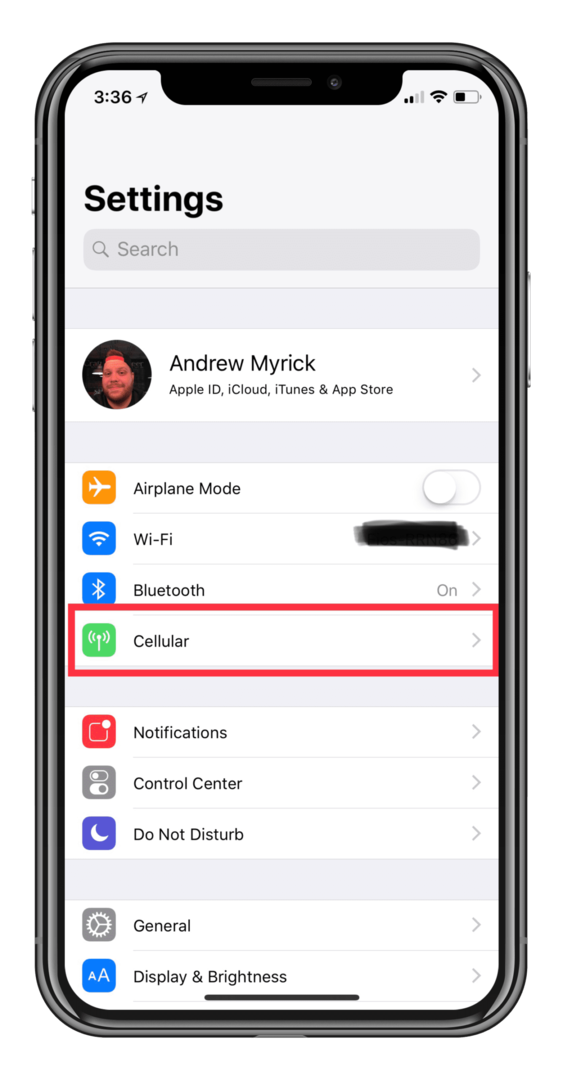
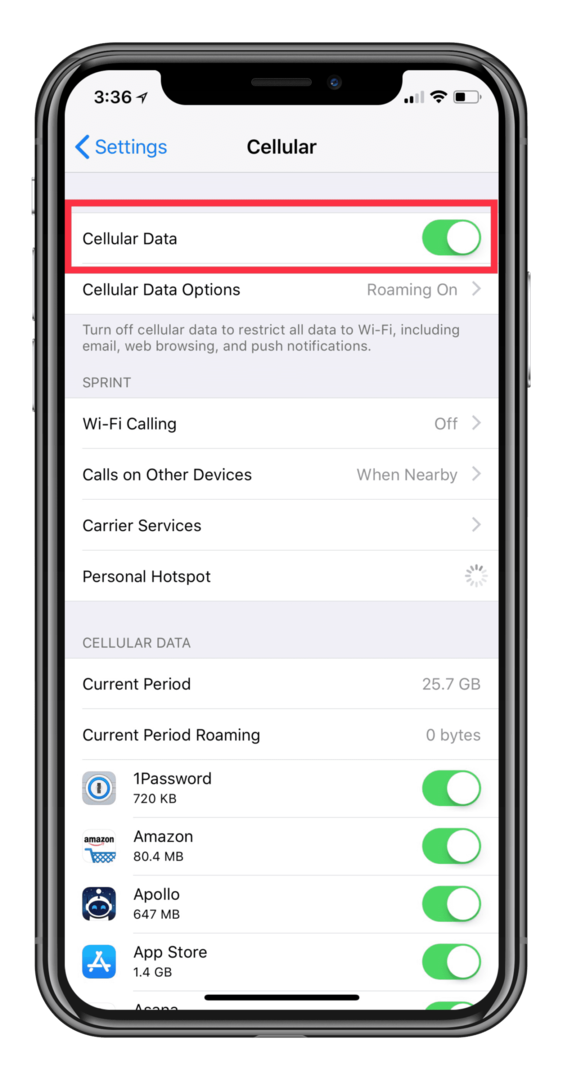
Други метод захтева улазак у подешавања:
- Отворите Подешавања
- Изаберите „Мобилни“
- Укључи/искључи „Ћелијски подаци“
- Сачекајте до једног минута
- Поново укључите „Ћелијски подаци“.
Неки људи су открили да ће присиљавање вашег иПхоне-а да првенствено користи Ви-Фи вратити функцију Ви-Фи позива. Ако ово не успије, ући ћемо у нека досаднија рјешења.
Ресетујте мрежна подешавања



Пошто се Ви-Фи позивање ослања и на вашу мобилну мрежу и на Ви-Фи мреже, има смисла само ресетовати мрежна подешавања на вашем иПхоне-у. Овај процес је прилично једноставан:
- Отворите Подешавања
- Изаберите „Опште“
- Померите се надоле и додирните „Ресетуј“
- Изаберите „Ресетуј мрежна подешавања“
- Унесите своју лозинку
- Потврди
Квака је у томе што када ресетујете мрежна подешавања, све ваше лозинке за Ви-Фи ће бити изгубљене. Ово ће довести до тога да ћете морати поново да унесете лозинке за било коју од мрежа на које морате да се повежете након што је ресетовање завршено.
Вратите на фабричка подешавања
Ово је најдрастичније решење од свих, јер ћете морати потпуно да обришете свој иПхоне. Разлог зашто га наводимо последње је зато што заиста не мислимо да ћете завршити на овом резултату ако користите горе поменуте методе.
Корак 1: Резервна копија
Без обзира на то, ако Ви-Фи позивање и даље не ради, али Аппле и ваш оператер кажу да је све у реду, ово је оно што ћете морати да урадите.

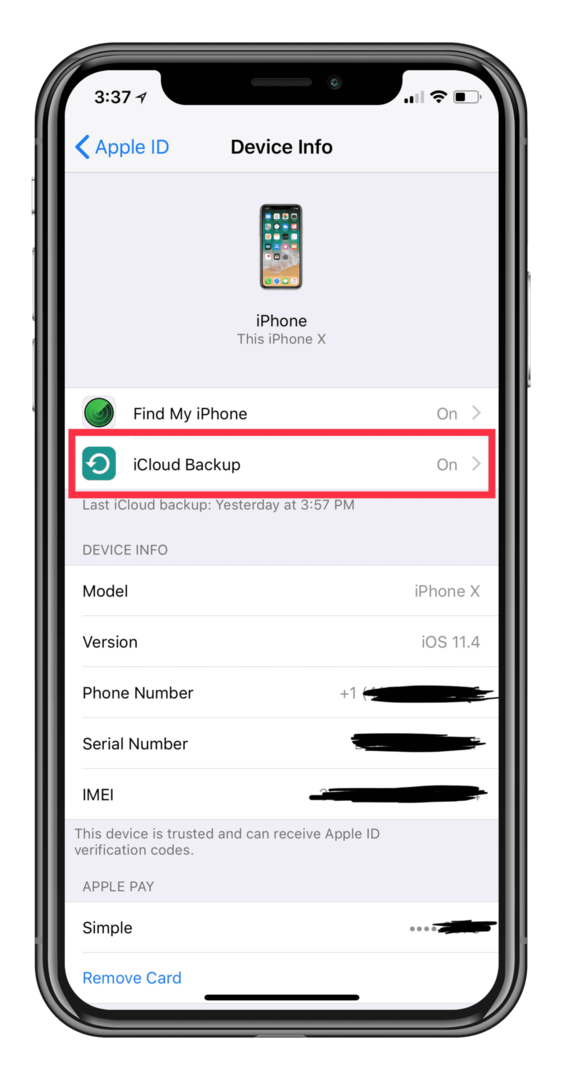
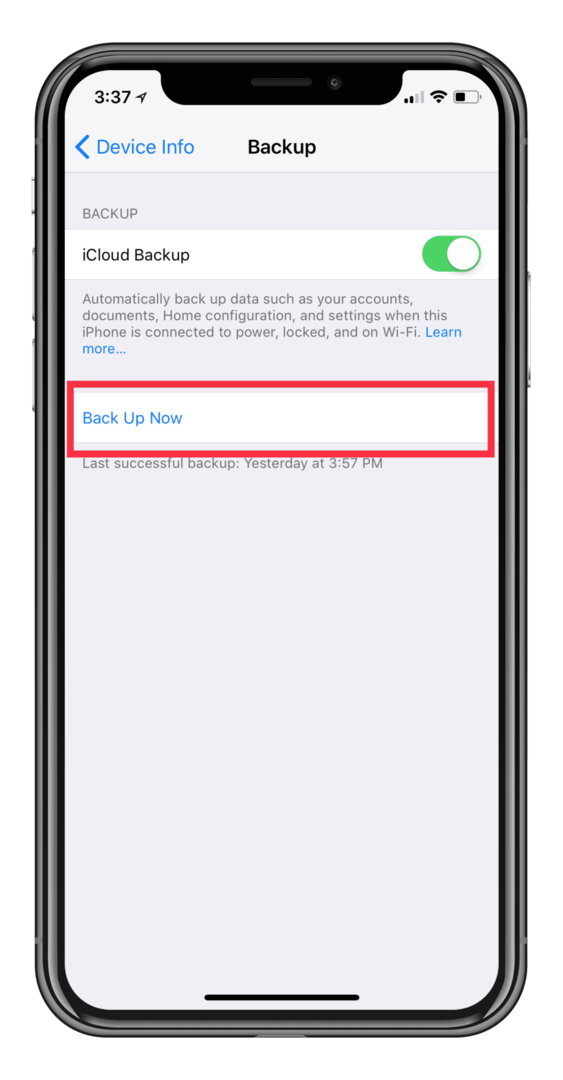
Пре него што ресетујете свој иПхоне, пожелећете да извршите неколико корака. Први од њих је прављење резервне копије како бисте били сигурни да не изгубите важне податке.
- Отворите „Подешавања“
- Додирните свој Аппле ИД на врху
- Изаберите свој иПхоне са листе уређаја
- Додирните „иЦлоуд Бацкуп“
- Додирните „Направи резервну копију сада“
Корак 2: Искључите „Пронађи мој иПхоне“
Ово ће направити резервну копију вашег уређаја на иЦлоуд-у, олакшавајући живот када будете спремни за враћање након што је фабричко ресетовање завршено.



Још један корак који ћете морати да предузмете пре ресетовања на фабричка подешавања је да искључите Финд Ми иПхоне. Ево корака које треба да пратите:
- Отворите „Подешавања“
- Додирните свој Аппле ИД на врху
- Изаберите свој иПхоне са листе уређаја
- Додирните „Пронађи мој иПхоне“
- Тоггле Офф
- Унесите лозинку за Аппле ИД
Корак 3: Обришите све чисто


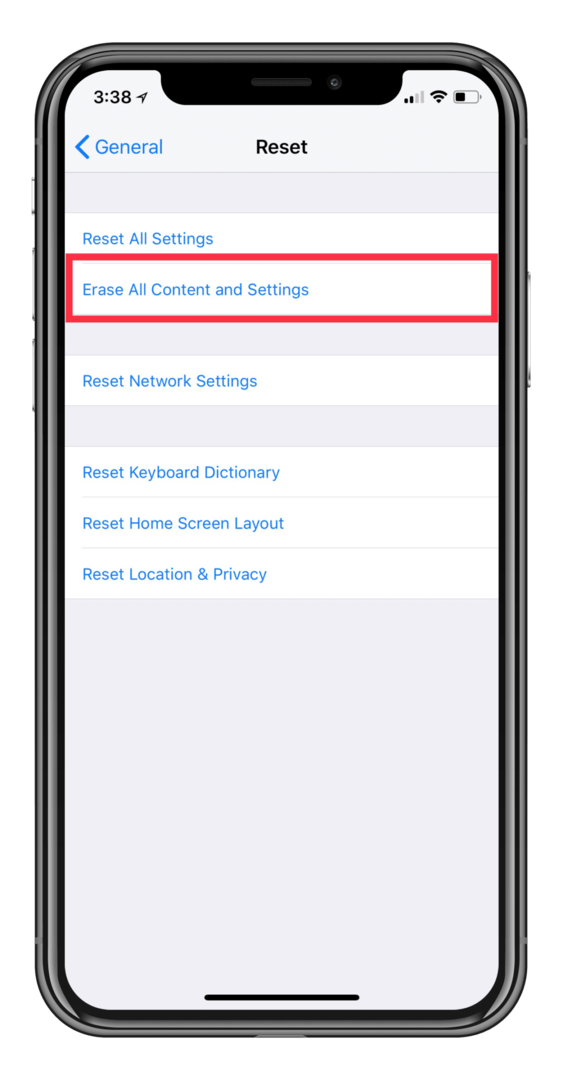
Сада када су ови кораци завршени, можете наставити са враћањем на фабричка подешавања.
- Отворите Подешавања
- Изаберите „Опште“
- Померите се надоле и додирните „Ресетуј“
- Додирните „Обриши сав садржај и подешавања“
- Потврди
Овај процес ће трајати неколико минута, јер ће све бити обрисано са вашег иПхоне-а. Када завршите, можете изабрати да почнете са чистог листа или користите резервну копију иЦлоуд-а коју сте направили пре ресетовања уређаја.
Све што треба да урадите је да пратите кораке током процеса упознавања и изаберете најновију резервну копију. Иако је ово најдрастичнији корак, ово би могао бити онај који све поправља и омогућава да ваш иПхоне поново ради нормално.
Обједињавање позива не ради на иПхоне-у, онемогућите Ви-Фи позиве
Једна важна напомена за иПхоне кориснике који користе свој иПхоне за конференцијске позиве и зависе од функције „Споји позиве“ у апликацији за телефон. Открили смо да у многим случајевима када имате омогућену функцију Ви-Фи позива, квалитет звука након обједињених позива може бити прилично низак.
У неким случајевима, спајање позива није чак ни приказано као опција када имате укључену функцију Ви-Фи позива.
Реадер Типс
- Извршено поновно покретање рутера након ажурирања оператера или ажурирања иОС-а. То је деловало.
Ендру је слободни писац са источне обале САД.
Писао је за разне сајтове током година, укључујући иМоре, Андроид Централ, Пхандроид и неколико других. Сада проводи дане радећи за ХВАЦ компанију, док ради као слободни писац ноћу.